프린트 헤드 교체하기
청소 등 유지 관리를 수행한 후에도 인쇄 품질이 개선되지 않으면 프린트 헤드를 교체하십시오.
교체 절차
프린트 헤드 교체가 필요한 경우 아래의 절차를 따르십시오.
 중요
중요
-
프린트 헤드의 전기 접점(A) 또는 프린트 헤드 노즐(B)을 만지지 마십시오. 이를 만질 경우, 프린터에서 인쇄가 올바르게 되지 않을 수 있습니다.
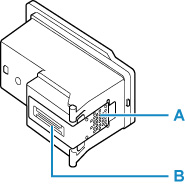
-
프린트 헤드를 즉시 교체하고 프린트 헤드를 제거한 상태로 프린터를 두지 마십시오.
-
설정(Setup) 버튼을 누르고

 버튼을 사용하여 유지 관리(Maintenance)를 선택한 다음 OK 버튼을 누릅니다.
버튼을 사용하여 유지 관리(Maintenance)를 선택한 다음 OK 버튼을 누릅니다. -

 버튼을 사용하여 교체 시작(Start replacement)을 선택한 다음 OK 버튼을 누릅니다.
버튼을 사용하여 교체 시작(Start replacement)을 선택한 다음 OK 버튼을 누릅니다.
-
상단 커버(C)를 엽니다.
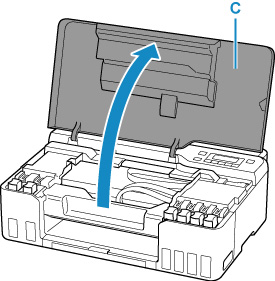
 중요
중요-
잉크가 프린트 헤드 및/또는 프린터 안쪽에 묻은 경우, 설치 전에 물을 적신 부드러운 천을 사용해 닦아내십시오. 프린트 헤드를 교체할 때 옷이나 주변에 잉크가 묻지 않도록 주의하십시오.
-
프린터 내부의 금속 부분이나 다른 부분을 만지지 마십시오.
-
-
잉크 밸브 레버(D)를 왼쪽으로 돌립니다.
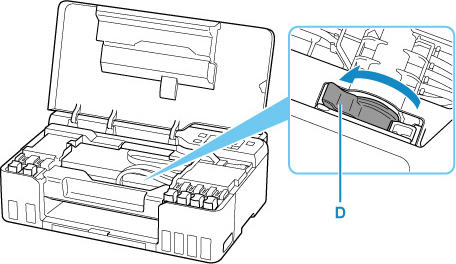
프린트 헤드 홀더(E)가 이동합니다.
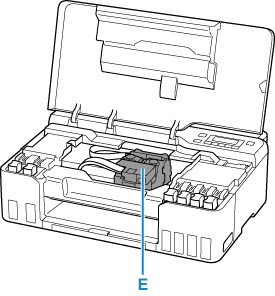
 주의
주의-
프린트 헤드 홀더가 작동하는 동안 프린트 헤드 홀더를 잡아 강제로 중지하거나 이동하지 마십시오. 프린트 헤드 홀더가 완전히 멈출 때까지 이를 만지지 마십시오.
-
-
프린트 헤드를 제거합니다.
-
탭을 잡고 프린트 헤드 잠금 커버(F)를 엽니다.
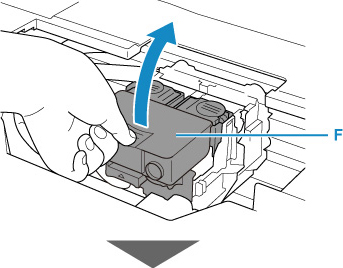
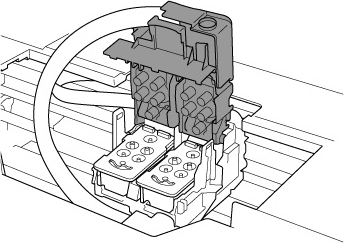
-
프린트 헤드(G)를 당겨 사용자 쪽으로 약간 이동시킵니다.
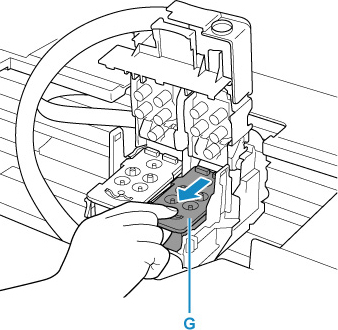
-
프린트 헤드를 꺼냅니다.
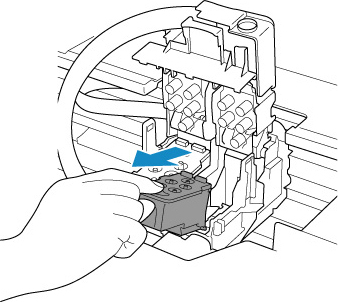
 중요
중요-
옷이나 주위가 더러워지지 않도록 프린트 헤드를 조심스럽게 다루십시오.
-
-
새 프린트 헤드를 준비합니다.
-
새 프린트 헤드를 포장에서 꺼내고 레이블(H)을 부드럽게 제거합니다.
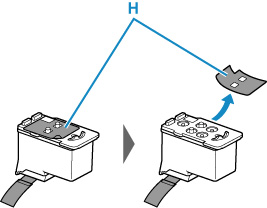
-
보호 테이프(I)를 부드럽게 제거합니다.
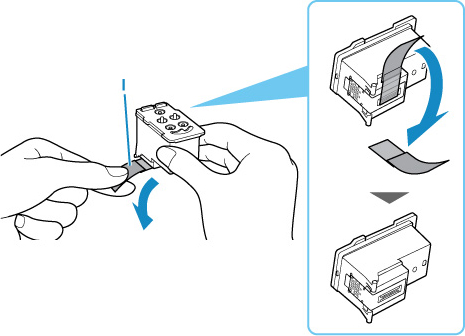
 중요
중요-
프린트 헤드의 전기 접점 또는 프린트 헤드 노즐을 만지지 마십시오. 이를 만질 경우, 프린터에서 인쇄가 올바르게 되지 않을 수 있습니다.
-
-
프린트 헤드를 설치하십시오.
-
새 프린트 헤드를 프린트 헤드 홀더에 넣습니다.
왼쪽에 프린트 헤드 "L"을 설치하고 오른쪽에 프린트 헤드 "R"를 설치합니다.
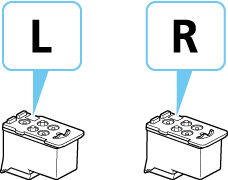
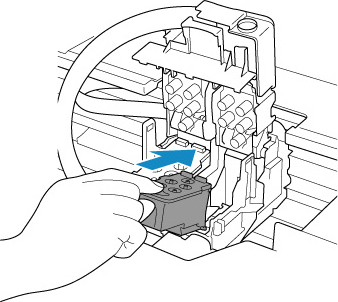
-
프린트 헤드 잠금 커버를 닫아 프린트 헤드를 제자리에 잠급니다.
딸깍 소리가 날 때까지 프린트 헤드 잠금 커버를 아래로 누릅니다.
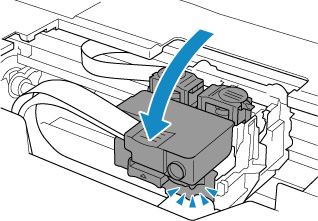
-
-
연결 버튼(J)을 누릅니다.
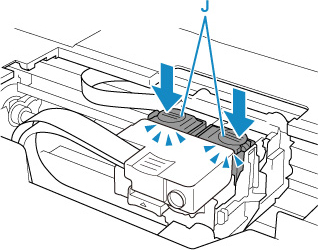
 중요
중요-
딸깍 소리가 날 때까지 연결 버튼을 아래로 누르십시오. 프린터가 인쇄하지 못할 수 있습니다.
-
왼쪽과 오른쪽 연결 버튼을 모두 아래로 눌렀는지 확인하십시오.
-
-
잉크 밸브 레버를 오른쪽으로 돌립니다.
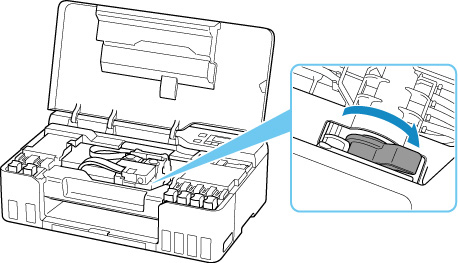
-
상단 커버를 닫습니다.

 참고
참고-
상단 커버를 닫은 후 LCD에 오류 메시지가 나타나면 적절한 조치를 취하십시오.
-
선이 비뚤게 인쇄되거나 이와 비슷한 현상이 나타나는 등 프린트 헤드가 제대로 정렬되어 있지 않을 경우 프린트 헤드 위치를 조절하십시오.
-


